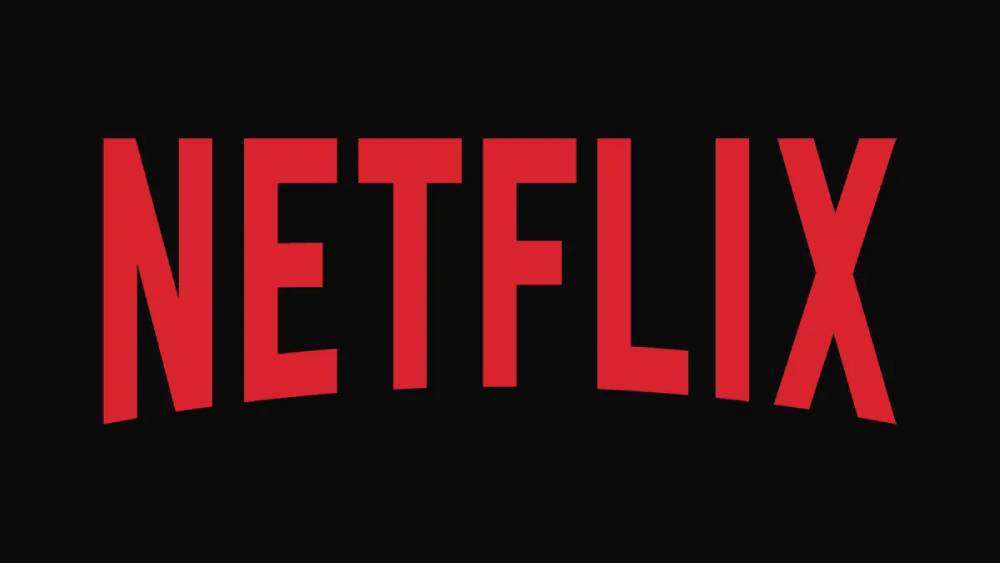Ti sarà capitato di accendere Netflix, mettere su una serie o un film che non vedevi l’ora di guardare e… niente? Lo schermo rimane lì, fermo, a guardarti in faccia come se ti stesse facendo uno scherzo crudele. Sì, lo so, sembra una situazione che solo a pensarci ti fa venire il mal di testa. Quando Netflix non si vede, tutto sembra andare storto. Eppure, capita più spesso di quanto si pensi, vero? Diciamocelo: quando succede, ti senti un po’ perso, quasi come quando apri il frigo e ti accorgi che ti sei dimenticato di comprare il latte. Però non preoccuparti, perché anche se Netflix non si vede, c’è sempre una soluzione (o almeno ci sono dei tentativi).
Ecco il punto: non è la fine del mondo, anche se a volte sembra che tutto stia crollando. La prima cosa che ti viene in mente quando Netflix non si carica è che probabilmente la colpa è della connessione Wi-Fi. Ma aspetta un attimo, non è sempre così. La realtà è che ci sono una miriade di ragioni per cui Netflix può fare i capricci. Potrebbe essere un problema di rete, un errore nel sistema, o addirittura un bug che si nasconde da qualche parte nell’app. Insomma, può sembrare un casino, ma in fondo è solo una serie di passaggi da seguire per capire dove sta il guaio.
Magari hai già provato a riavviare il router, ma non è cambiato nulla. Oppure pensi che sia il tuo dispositivo a fare i capricci, che magari è troppo vecchio o ha bisogno di un aggiornamento. Non preoccuparti, sei in buona compagnia. E se tutto questo ti sembra un po’ frustrante, sappi che non sei solo! Qui, insieme, cercheremo di capire come risolvere questo mistero e tornare a goderti le tue maratone Netflix senza troppi intoppi.
Perché Netflix non si vede
Quando Netflix non si vede, la frustrazione è alle stelle. Dopo una lunga giornata di lavoro o studio, la voglia di rilassarti davanti a un buon film o serie TV viene interrotta da un messaggio di errore o da una schermata che non carica. Ma cosa sta succedendo esattamente?
Le ragioni possono essere molteplici. Una delle cause più comuni è una connessione a internet lenta o instabile. Netflix è una piattaforma di streaming che dipende completamente dalla tua connessione a Internet. Se la tua velocità di download non è abbastanza veloce o la connessione è instabile, il video potrebbe non caricarsi correttamente o potrebbe interrompersi frequentemente.
Un’altra causa potrebbe essere un problema tecnico con l’app Netflix. A volte, l’app potrebbe essere danneggiata o aver bisogno di un aggiornamento. In altre circostanze, il problema potrebbe essere legato al dispositivo che stai usando: se hai una smart TV o un telefono più vecchio, potrebbero esserci incompatibilità o malfunzionamenti temporanei.
Inoltre, anche i server di Netflix possono avere problemi ogni tanto. Sì, anche loro! Non è una cosa che accade spesso, ma ogni tanto ci possono essere dei disservizi che causano disconnessioni o difficoltà nell’accesso al servizio.
Infine, l’account potrebbe essere il problema. Se hai cambiato password di recente o se qualcuno ha effettuato l’accesso senza il tuo permesso, potrebbero esserci problemi nell’accesso al tuo profilo.
Ecco il punto: prima di entrare nel panico, cerca di analizzare la causa del problema. A volte la soluzione è molto più semplice di quanto sembri!
Netflix non si vede: cosa controllare
Se Netflix non si vede, la prima cosa da fare è verificare la tua connessione internet. Questo è sempre il punto di partenza. Se stai usando una rete Wi-Fi, prova a riavviare il router e assicurati che la connessione funzioni correttamente con altri dispositivi. Se possibile, prova a fare un test di velocità per vedere se la tua connessione è abbastanza veloce per lo streaming. Netflix, per esempio, raccomanda una velocità minima di 5 Mbps per lo streaming in HD.
Se il Wi-Fi sembra funzionare, riavvia il dispositivo che stai usando per guardare Netflix. A volte, un semplice riavvio dell’app o del dispositivo può risolvere il problema. Controlla anche se ci sono aggiornamenti disponibili per l’app di Netflix. Se sì, aggiorna l’app alla versione più recente.
Non dimenticare di verificare il tuo abbonamento a Netflix. Se hai avuto problemi con il pagamento o se la tua carta di credito è scaduta, potrebbero esserci dei blocchi sul tuo account.
Infine, se Netflix non si vede su un dispositivo specifico, prova a utilizzare un altro dispositivo per vedere se il problema persiste. Questo ti aiuterà a capire se il problema riguarda Netflix o se è un problema del tuo dispositivo.
Netflix non si vede su Smart TV
Quando Netflix non si vede su smart TV, il problema può essere legato sia alla connessione internet che all’app stessa. Inizia verificando se la tua smart TV è connessa a Internet. Se stai usando una connessione Wi-Fi, prova a connettere il dispositivo direttamente tramite un cavo Ethernet per vedere se la connessione migliora. Se la TV è collegata a Internet, ma ancora non carica Netflix, prova a riavviare il dispositivo.
Un altro trucco che puoi provare è disconnettere e riconnettere l’app Netflix. Vai nelle impostazioni dell’app e seleziona “Disconnetti” o “Logout”, poi accedi di nuovo con il tuo account. Se non funziona, prova a disinstallare e reinstallare l’app Netflix sulla smart TV. In alcuni casi, potrebbe esserci bisogno di un aggiornamento del sistema operativo della TV. Controlla le impostazioni di aggiornamento software e procedi con l’eventuale aggiornamento.
Se la tua smart TV è particolarmente vecchia, potrebbe non supportare più alcune versioni di Netflix. In tal caso, potrebbe essere necessario considerare un upgrade o utilizzare un dispositivo esterno come Chromecast, Fire TV Stick o una console di gioco.
Netflix non si vede su PC Windows o MAC
Nel caso in cui Netflix non si veda su PC Windows o MAC, una delle prime cose da fare è verificare la connessione a Internet. Puoi farlo aprendo altre pagine web per vedere se la connessione funziona correttamente. Se la connessione è a posto, prova a riavviare il browser o ad aprire Netflix in un altro browser. Se il problema persiste, prova a cancellare la cache del browser e a disabilitare eventuali estensioni che potrebbero interferire con lo streaming.
Assicurati anche che la tua versione di Flash Player (se usi un browser più vecchio) sia aggiornata. Inoltre, verifica che il tuo sistema operativo e il browser siano aggiornati all’ultima versione disponibile.
Se non funziona nemmeno dopo aver provato tutte queste soluzioni, prova a disconnetterti dal tuo account Netflix e a riconnetterti. Se il problema persiste, può essere utile provare a usare un’altra connessione Internet o a disattivare temporaneamente il firewall del tuo computer per verificare se c’è qualche blocco.
Netflix non si vede sul telefono Android
Quando Netflix non si vede su Android, le cause possono essere simili a quelle per gli altri dispositivi. Verifica prima di tutto la connessione a Internet. Se stai usando dati mobili, prova a cambiare rete Wi-Fi, oppure se sei su Wi-Fi, prova a passare ai dati mobili per vedere se funziona.
Se la connessione è stabile, prova a chiudere l’app di Netflix e riaprirla. A volte le app si bloccano e hanno bisogno di un semplice riavvio. Se non funziona, puoi provare a disinstallare e reinstallare l’app. Inoltre, assicurati di avere l’ultima versione disponibile dell’app Netflix e che il sistema operativo Android sia aggiornato.
Se tutto questo non funziona, riavvia il telefono e prova a ripristinare la connessione a Internet. Se il problema persiste, potresti avere bisogno di contattare il supporto Netflix per un’assistenza più approfondita.
Netflix non si vede su iPhone
Se Netflix non si vede su iPhone, il processo di risoluzione è simile a quello per Android. Inizia controllando la tua connessione Internet. Se sei connesso a una rete Wi-Fi, prova a disconnetterti e riconnetterti, oppure prova a passare a dati mobili per vedere se il problema persiste.
Un’altra soluzione veloce è chiudere l’app di Netflix e riaprirla. Se non funziona, prova a disinstallare e reinstallare l’app Netflix. Inoltre, assicurati che sia aggiornata all’ultima versione disponibile sull’App Store.
Se anche con queste soluzioni Netflix non si vede, prova a riavviare l’iPhone. Spesso, un semplice riavvio può risolvere piccoli bug o problemi di connessione.
Netflix non si vede su FireStick
Se Netflix non si vede su FireStick, il primo passo è verificare la connessione a Internet. Se sei sicuro che la rete funzioni, prova a riavviare il FireStick. Se non funziona, disinstalla e reinstalla l’app Netflix. Inoltre, puoi provare a aggiornare il sistema operativo del FireStick andando nelle impostazioni e cercando gli aggiornamenti disponibili.
Un altro trucco è disconnettere e riconnettere l’account Netflix sul FireStick. Se il problema persiste, prova a reimpostare il FireStick alle impostazioni di fabbrica.
Netflix non si carica
Se Netflix non si carica, i motivi più comuni sono legati a problemi di connessione a Internet o a un problema tecnico con l’app. Verifica prima che la tua connessione funzioni correttamente, provando a visitare un’altra pagina web o a fare un test di velocità. Se la connessione è a posto, prova a riavviare il dispositivo e ad aggiornare l’app Netflix.
Impossibile connettersi a Netflix: cosa fare
Se ricevi il messaggio “Impossibile connettersi a Netflix”, il problema potrebbe essere legato alla tua connessione a Internet. Prova a riavviare il router o a passare a una connessione dati mobili. Se funziona, il problema potrebbe essere con il Wi-Fi.
La TV non appartiene al Nucleo domestico Netflix di questo account
Quando ricevi l’errore “La TV non appartiene al Nucleo domestico Netflix di questo account”, significa che la TV su cui stai cercando di accedere non è associata al tuo account principale. Per risolverlo, accedi al tuo account Netflix da un altro dispositivo e verifica la configurazione del tuo Nucleo domestico. Puoi aggiungere la TV al tuo profilo Netflix direttamente dalle impostazioni.
Riassunto
In conclusione, Netflix non si vede per una varietà di ragioni, ma con alcuni passaggi semplici e veloci puoi risolvere quasi tutti i problemi. Che tu stia usando una smart TV, un PC, un telefono Android o un FireStick, ci sono soluzioni pratiche da provare. Ricorda di verificare prima la connessione a Internet, riavviare il dispositivo e aggiornare l’app. Se niente funziona, prova a reinstallare l’app o a controllare se ci sono problemi con il tuo account.
FAQ
- Perché Netflix non si vede su smart TV? – Potrebbe essere un problema di connessione o un malfunzionamento dell’app. Verifica la connessione e prova a riavviare l’app o la TV.
- Netflix non carica, cosa fare? – Verifica la connessione Internet, riavvia il dispositivo e controlla se ci sono aggiornamenti per l’app Netflix.
- Cosa fare quando Netflix non si vede su PC? – Prova a riavviare il browser, cancellare la cache e verificare se ci sono aggiornamenti per l’app o il sistema operativo.
- Netflix non si vede su iPhone, perché? – Controlla la connessione, riavvia il dispositivo e aggiorna l’app Netflix.
- Cosa fare se Netflix non si carica su FireStick? – Riavvia il dispositivo, disinstalla e reinstalla l’app Netflix e controlla la connessione a Internet.
- Come risolvere il problema quando Netflix non si vede su Android? – Verifica la connessione, riavvia il dispositivo e aggiorna l’app Netflix all’ultima versione.
- Cosa significa “Impossibile connettersi a Netflix”? – Potrebbe esserci un problema con la connessione Internet o con il server Netflix. Prova a riavviare il router e a verificare lo stato del servizio Netflix.
- Come aggiungere la TV al Nucleo domestico di Netflix? – Accedi all’account Netflix e aggiungi il dispositivo tramite le impostazioni del Nucleo domestico.
- Netflix non si vede per errori di connessione. Come risolvere? – Riavvia il router, verifica la velocità della connessione e prova a usare un’altra rete.
- Come posso capire se il mio account Netflix è stato bloccato? – Verifica le informazioni di pagamento e accedi alla sezione “Attività recenti” nel tuo account per cercare eventuali accessi non autorizzati.
Conclusione
Spero che con queste soluzioni, tu riesca a risolvere il problema “Netflix non si vede” senza troppi intoppi. Se hai ancora dubbi o se il problema persiste, non esitare a contattare il supporto Netflix, che è sempre disponibile per aiutarti. Buon streaming!